Grazie all’evoluzione della tecnologia, è molto più facile documentare i nostri ricordi attraverso foto o video ora come mai prima d’ora. Immagina di guardare un vecchio video che ti ricorda i giorni della tua giovinezza con gli amici e all’improvviso ricevi un messaggio di errore che dice che non esiste il codec 0xc00d5212. Se ti trovi in una situazione simile non preoccuparti. In questo articolo, discuteremo tutto ciò che devi sapere sull’errore 0xc00d5212 e su come risolverlo.
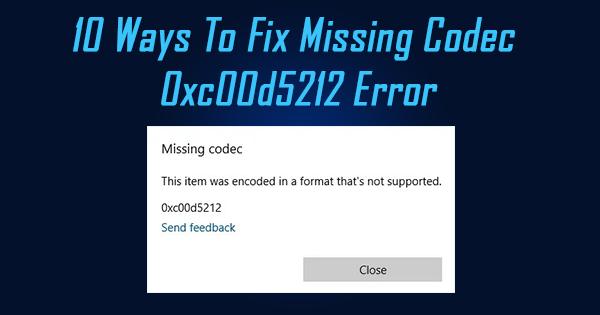
Codice di Errore 0xc00d5212 – Cosa Significa?
Il codice di errore 0xc00d5212 è un errore video comune associato al formato di file AVI. Questo errore si verifica solitamente quando un file AVI è danneggiato o danneggiato e non viene riprodotto. Affinché qualsiasi file video sano possa riprodurre correttamente i codec audio e video sono vitali. Tuttavia, se i codec scompaiono o non sono compatibili con il file AVI, significa che il file non può essere aperto o riprodotto e quindi si finisce per visualizzare questo errore.
Perché si Verifica Questo Errore 0xc00d5212?
Prima di tentare di risolvere il problema, è meglio conoscere i possibili motivi del codice di errore 0xc00d5212:
- Codec mancante: L’errore 0xc00d5212 si verifica principalmente quando un video non può essere riprodotto da un lettore multimediale a causa delle restrizioni.
- Schede video obsolete: Si verificherà anche un errore di riproduzione video se le schede video del tuo PC sono diventate obsolete.
- Formato file video non supportato: Se il formato video non è compatibile con il tuo lettore multimediale, il video non verrà riprodotto.
- Problema di alimentazione: File di sistema danneggiati a causa di un arresto errato del computer.
- Problema di malware: È possibile recuperare un file video danneggiato da virus, spyware o adware.
Come Riparare Codec Mancante Errore 0xc00d5212?
Esistono vari modi per risolvere l’errore 0xc00d5212 durante la riproduzione di un video, ecco l’elenco delle soluzioni collaudate:
- Installa il codec mancante
- Aggiorna driver video
- Disinstalla e installa nuovamente il driver video
- Disinstalla più codec audio
- Disinstalla i driver audio
- Aggiorna il sistema operativo Windows
- Riproduci video AVI con VLC
- Correggi l’errore del codec mancante 0xc00d5212 utilizzando Yodot Video Repair
- Converti file AVI in un altro formato file
- Registri di sistema corretti
Soluzione 1: Installa il codec mancante
L’installazione dei codec corretti nel sistema è necessaria per visualizzare i video. Se non li hai, scaricali e installali. Utilizzare questi passaggi per scaricare e installare i codec:
- Apri i tuoi Windows Media Player.
- Vai a Tools > Options o premere Alt+T simultaneamente.
- Seleziona il Player scheda, controlla il Download codecs automatically casella di controllo, quindi selezionare OK.
- Fare clic con il pulsante destro del mouse sul file AVI e scegliere Open with Windows Media Player. Questo riprodurrà il tuo video.
Nota: Se viene richiesto di installare il codec, selezionare Install.
Soluzione 2: Aggiorna i driver di visualizzazione
Anche un driver di schede video obsoleto potrebbe essere responsabile dell’errore 0xc00d5212, quindi dovremmo aggiornare anche i driver.
- Fare clic con il pulsante destro del mouse su Windows pulsante e selezionare Device Manager.
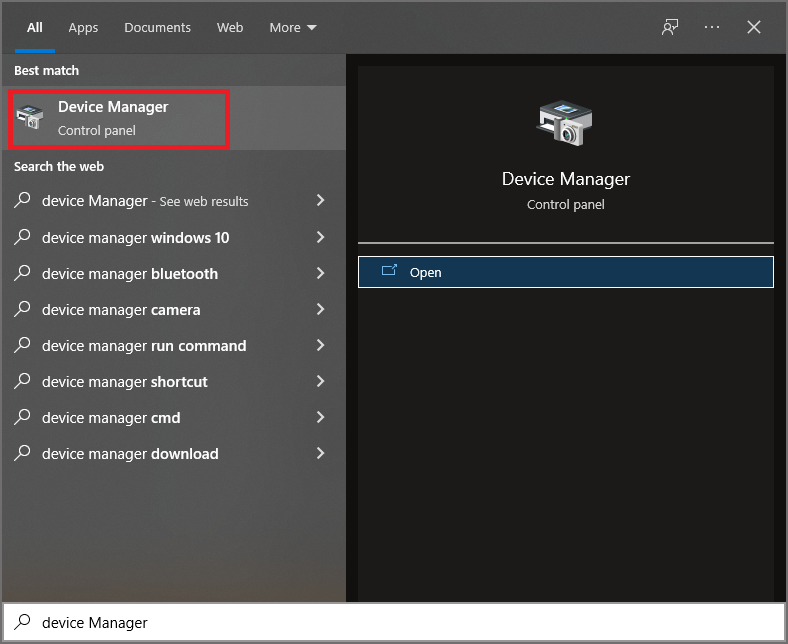
- Quindi espandere il Display adapters opzione e fare clic con il tasto destro del mouse su graphics adapter.
- Selezionare Update driver e quindi fare clic su choose automatically for updated driver software opzione.
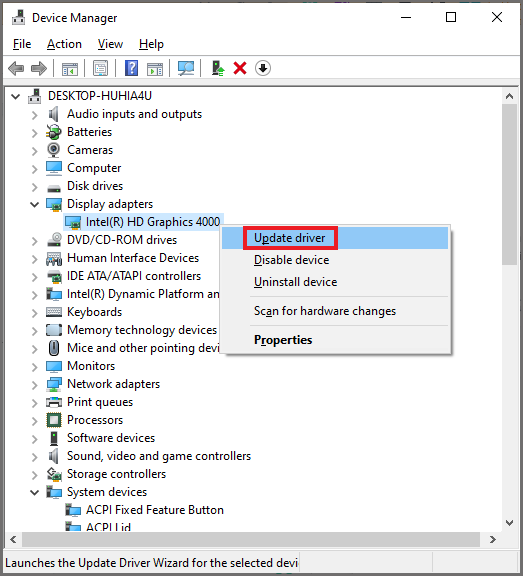
- Il programma inizierà a cercare online i driver disponibili. Al termine, selezionare il driver richiesto.
- Ora installa il driver e quindi riavvia il computer.
Soluzione 3: Disinstalla e installa nuovamente il driver video
Se non riesci ancora a riprodurre il video dopo aver aggiornato il driver dello schermo, devi disinstallarlo e reinstallarlo seguendo questi passaggi:
- Fai clic con il pulsante destro del mouse sulla scheda video del tuo sistema e seleziona Uninstall.
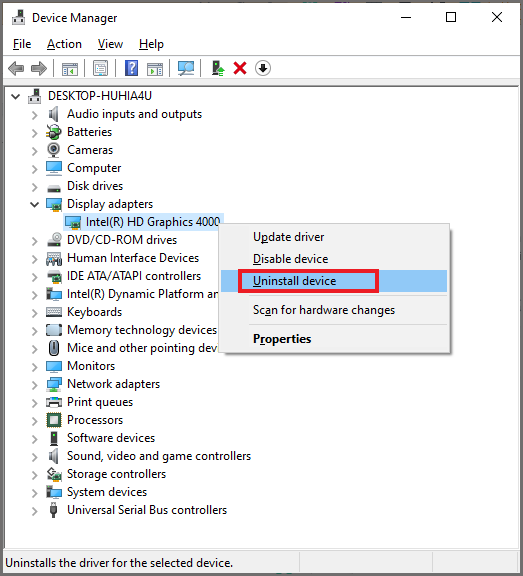
- Quindi, seleziona l’opzione Delete the driver software for this device e fare clic su OK. Questa serie di azioni scarica un altro driver video dal sito Web del produttore del computer. Installa di nuovo il driver.
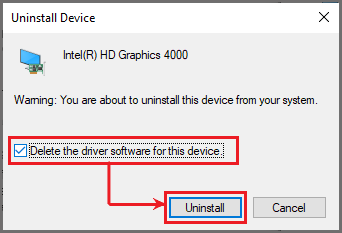
- Riavvia il computer prima di riprovare a riprodurre il video.
Soluzione 4: Disinstalla più codec audio
Per risolvere l’errore 0xc00d5212, è possibile eliminare alcuni dei codec audio che influiscono sul normale funzionamento del sistema del lettore multimediale.
- Vai a Device Manager, quindi fare doppio clic su Sound, video, and game controllers opzione.
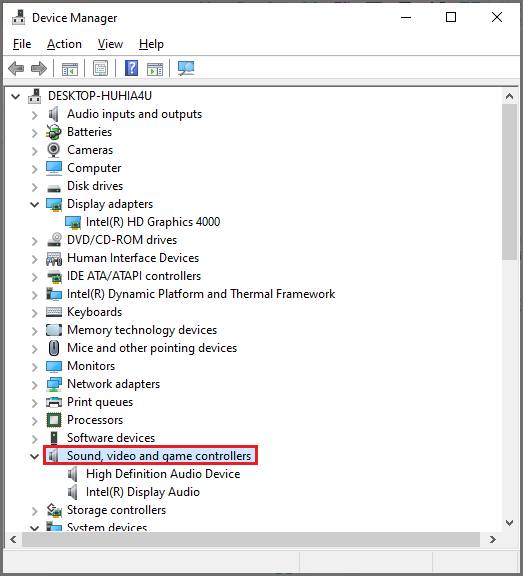
- Cerca un dispositivo audio di terze parti, fai clic destro su di esso e seleziona Uninstall.
- Nella finestra di dialogo a comparsa, spuntare il Delete the driver software for this device checkbox.
- Infine, fai clic su Uninstall opzione per rimuovere quel particolare software del driver per il dispositivo. Quindi, riavvia il computer per apportare le modifiche.
Soluzione 5: Disinstalla i driver audio
Questa soluzione si applica a te se il tuo sistema utilizza più driver audio in conflitto tra loro. Ecco i passaggi per disinstallare i driver audio:
- Apri il Device Manager finestra premendo Windows+R tasti della tastiera, digitare il comando devmgmt.msc e seleziona OK.
- Tocca ed espandi il pulsante Sound, video, and game controllers. Quindi, fai clic con il pulsante destro del mouse sui driver audio installati sul tuo sistema.
- Scegli uno dei driver audio sul tuo sistema e fai clic Uninstall.
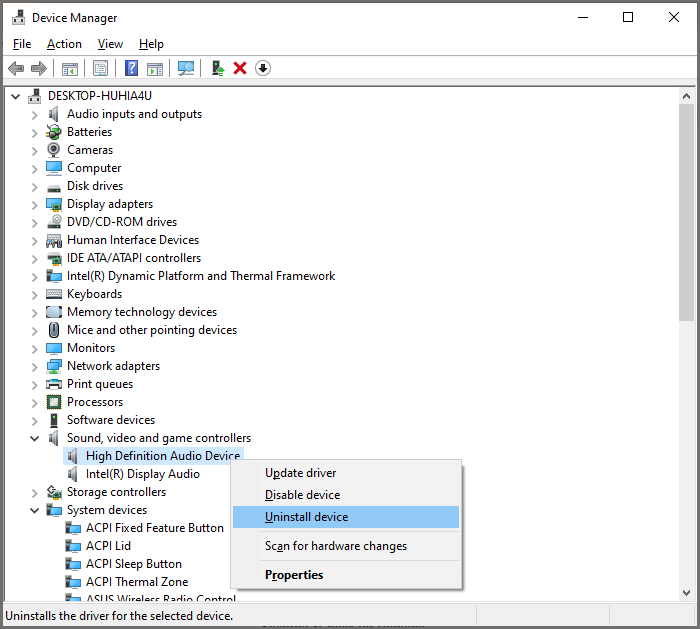
- Restart sistema e riproduci di nuovo il video.
Soluzione 6: Aggiorna il sistema operativo Windows
Gli aggiornamenti di Windows possono fare un’enorme differenza nel correggere il codec di errore mancante 0xc00d5212 che impedisce la riproduzione dei file AVI. Per aggiornare Windows, attenersi alla seguente procedura:
- Avvia Windows Settings mediante pressione Windows + I.
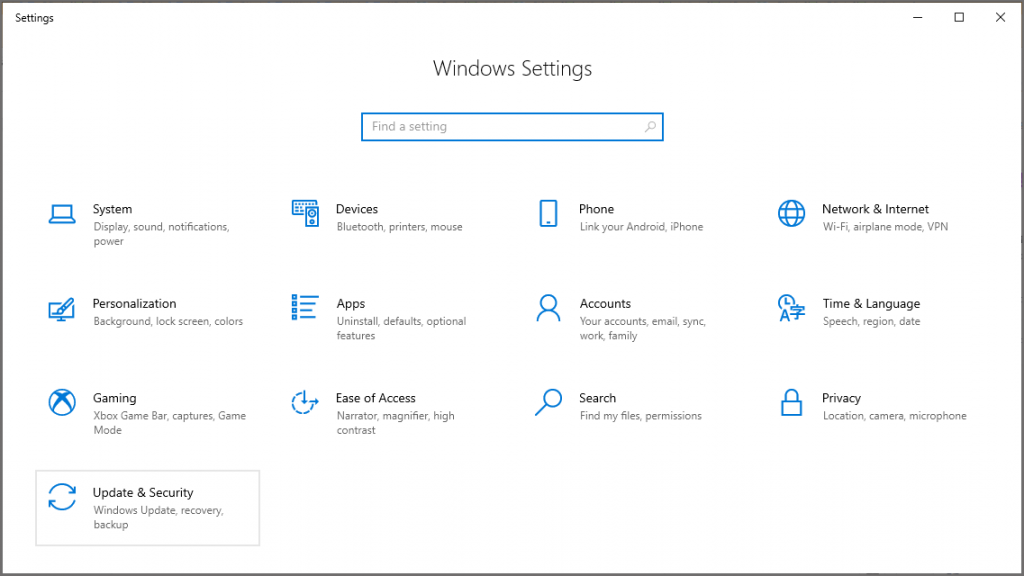
- Per verificare la presenza di nuovi aggiornamenti, segui questo Update & Security >Check for Updates.
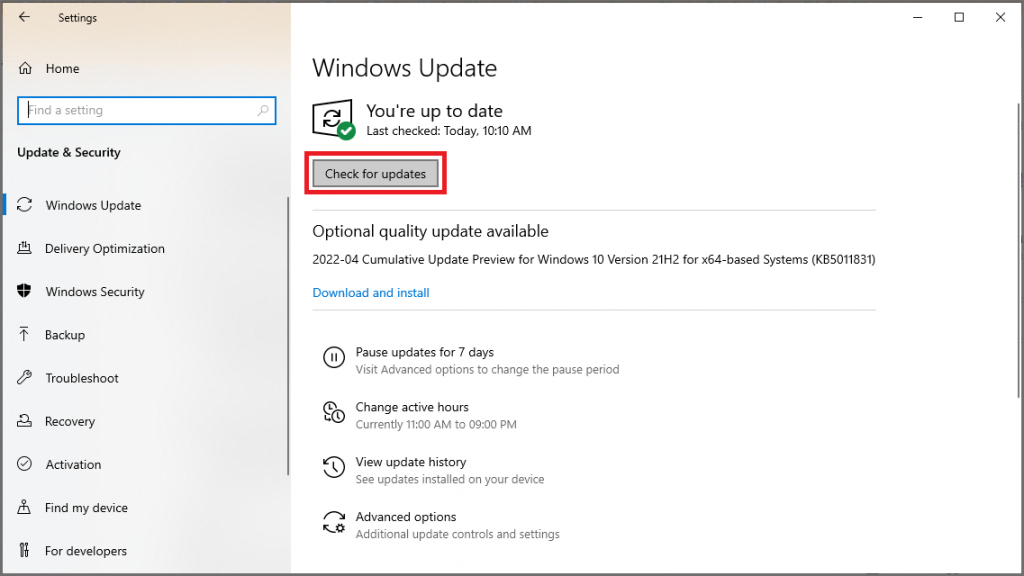
- Dopo aver scaricato e installato gli ultimi aggiornamenti di Windows, riavvia il sistema e riprova a riprodurre il video.
Soluzione 7: Riproduci video AVI con VLC
VLC Media Player è un’ottima soluzione per il “formato non supportato” di video AVI. Questo perché il lettore multimediale può supportare più codec e formati di file rispetto a Windows Media Player.
- Vai al sito Web ufficiale di VLC e scarica l’app
- Installa l’app facendo clic sul suo file eseguibile
- Fare clic con il pulsante destro del mouse sul video AVI, selezionare Open with opzione e scegli VLC Media Player come tua opzione.
Soluzione 8: Riparazione codec mancante errore 0xc00d5212 utilizzando Yodot riparazione video
Yodot strumento di riparazione video fornisce una soluzione rapida per correggere il codice di errore 0xc00d5212 mancante in pochi clic con la sua interfaccia utente semplificata, il processo viene completato molto presto e consente di visualizzare in anteprima il file riparato.
Passaggi per riparare l’errore 0xc00d5212 del codec mancante:
- Scarica e installa Yodot Video Repair software.
- Browse il file video corrotto che desideri riparare e premi Ripara.
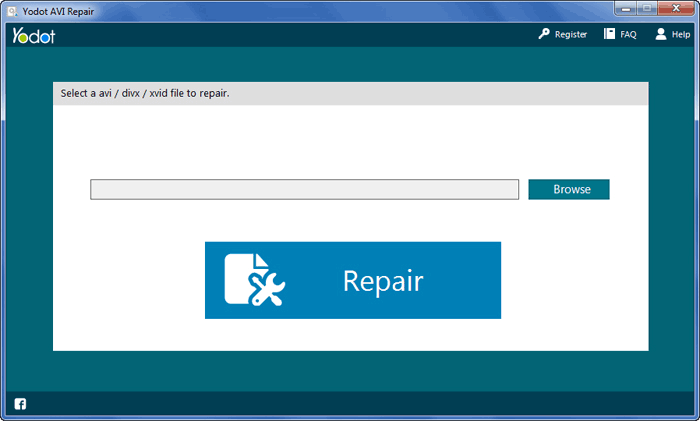
- Il software inizia a riparare il file AVI selezionato.
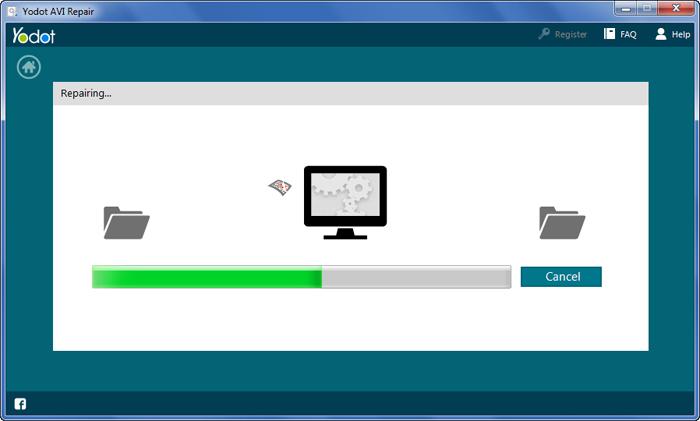
- Non appena il processo di riparazione viene completato, mostra il risultato insieme alla descrizione del file.
- Ora, visualizza in anteprima il file AVI riparato per confermare la corretta riparazione.
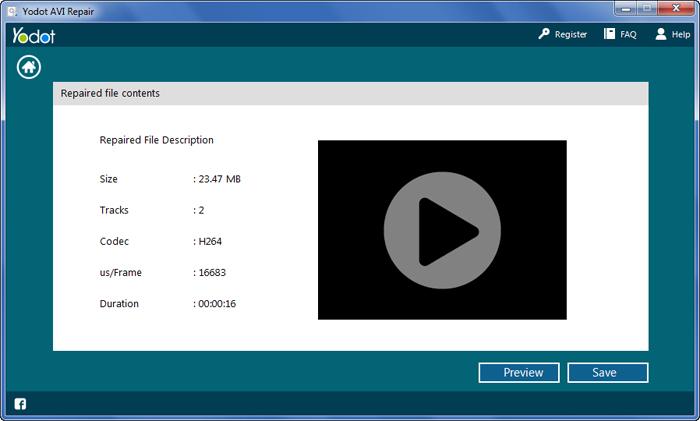
- Infine, salva il file video AVI riparato nella posizione desiderata
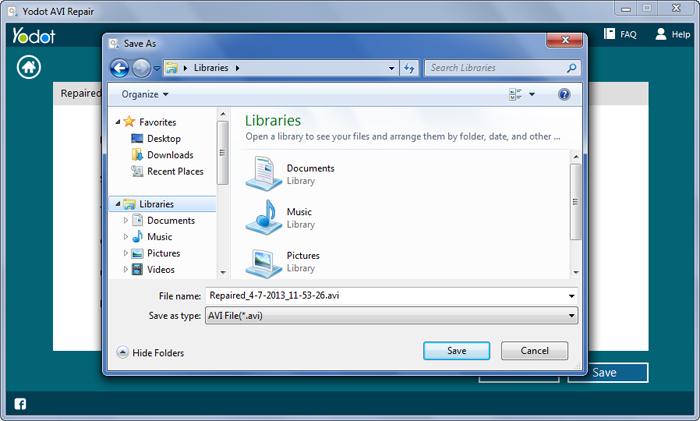
Soluzione 9: Converti file AVI in un altro formato file
Converti il formato AVI in un formato alternativo in riparare codec mancante errore 0xc00d5212. Per fare ciò, puoi utilizzare qualsiasi buon convertitore video online seguendo questi passaggi generalmente accettati.
- Avvia lo strumento di conversione.
- Seleziona il video AVI che non verrà riprodotto da Choose Files opzione.
- Dal menu che scende, scegli il formato giusto o preset risoluzione che va con quella del tuo videoterminale.
- Scegli il Start conversion pulsante per iniziare il processo.
- Salva i file convertiti facendo clic su Download.
Soluzione 10: Registri di sistema corretti
I registri di sistema svolgono un ruolo cruciale nel funzionamento dei file sul sistema. Per correggere questo errore relativo al tuo file AVI, devi correggere questi registri. Verifica se ci sono problemi con il registro di sistema e, in caso affermativo, utilizza uno strumento professionale per apportare modifiche alle voci per risolvere il problema. Poiché eseguire queste modifiche da soli potrebbe essere pericoloso, è necessario aggiornare le voci del registro di sistema.
Suggerimenti per evitare l’errore 0xc00d5212:
- Dovresti sempre usare un programma antivirus aggiornato per eliminare i virus dal tuo sistema.
- Sebbene a volte sia necessario convertire i video in altri formati, non è consigliabile farlo tutti i giorni.
- Assicurati di non riprodurre file AVI su lettori multimediali che non sono supportati.

